windows10电源模式设置在哪呢,笔记本用户会想要知道自己的笔记本的电源模式设置的位置,下面就是关于windows10电源模式设置位置介绍,首先用户需要点击笔记本右下角的电池图标,然后讲滑块拉到最佳性能上,这样就可以设置了,还可以设置为节能或者其他的模式,大家可以学习一下哦。
windows10电源模式设置在哪
1、点击电池图标,就会显示一个滑块,拉满就是【最佳性能】。
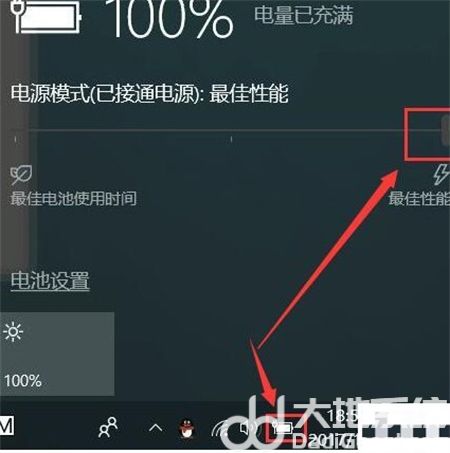
2、放在中间就是【更好的性能】。
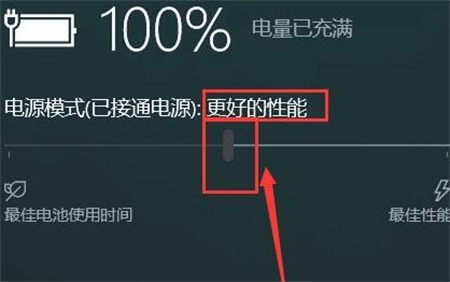
3、如果拉回最开始的地方,就为【更好的电池】
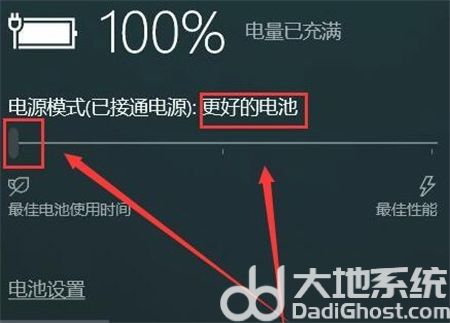
以上就是windows10电源模式设置在哪的内容,希望可以帮到大家。
相关阅读
热门教程
最新教程